Le blog de ouvretaferme.org vous donne les informations sur les nouvelles fonctionnalités, la feuille de route et des ressources pour mieux utiliser le site !
Plusieurs améliorations dans la gestion des e-mails des clients
Ces dernières semaines, plusieurs nouvelles fonctionnalités ont été ajoutées à Ouvretaferme pour vous permettre de mieux gérer les e-mails de vos clients.
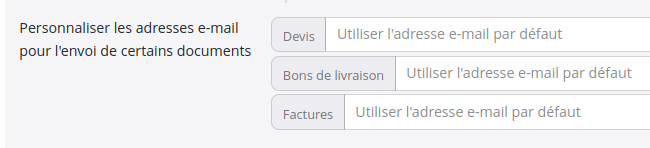
- Vous pouvez définir une signature commune à tous les mails envoyés par Ouvretaferme depuis la nouvelle page Vendre > Paramétrage > Les e-mails
- Choisissez des adresses e-mail différentes pour les envois de devis, bons de livraisons et factures à vos clients professionnels
- Utilisez l'éditeur de texte pour mettre en forme le contenu des e-mails envoyés à vos clients (personnalisation de la signature, des mails envoyés pour les documents de vente...)
- Ajoutez facilement un formulaire de contact sur le site de votre ferme créé avec Ouvretaferme avec le tag @contactForm. Vous recevrez un e-mail à l'adresse de la ferme chaque fois que le formulaire sera utilisé.

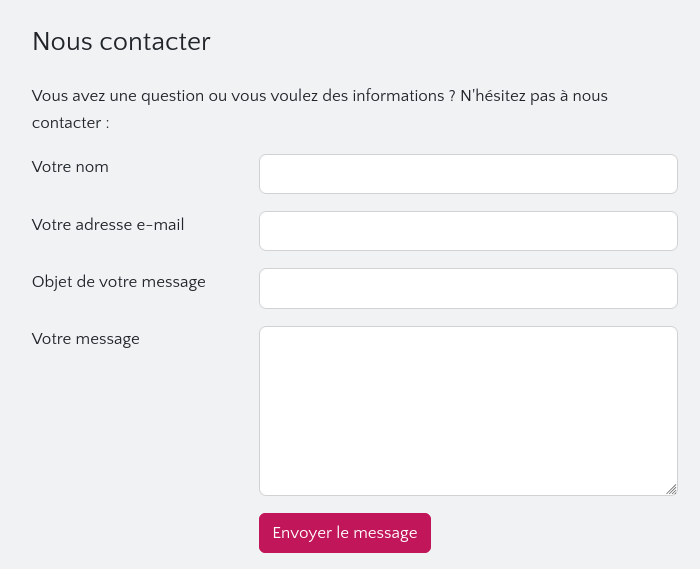
Suivi des e-mails envoyés à vos clients
Vous avez désormais la possibilité de revoir les mails envoyés à vos clients sur les trois derniers mois (dans un premier temps, seules les trois dernières semaines sont disponibles, mais cela augmentera petit à petit). Pour chaque mail, vous savez désormais s'il a été correctement envoyé à votre client, et s'il l'a lu. L'information de lecture n'est pas totalement fiable, elle est donnée à titre informatif par le prestataire utilisé par OTF pour envoyer les e-mails.
L'interface qui permet à vos clients de refuser de recevoir vos communications a été également retravaillée pour être plus lisible.
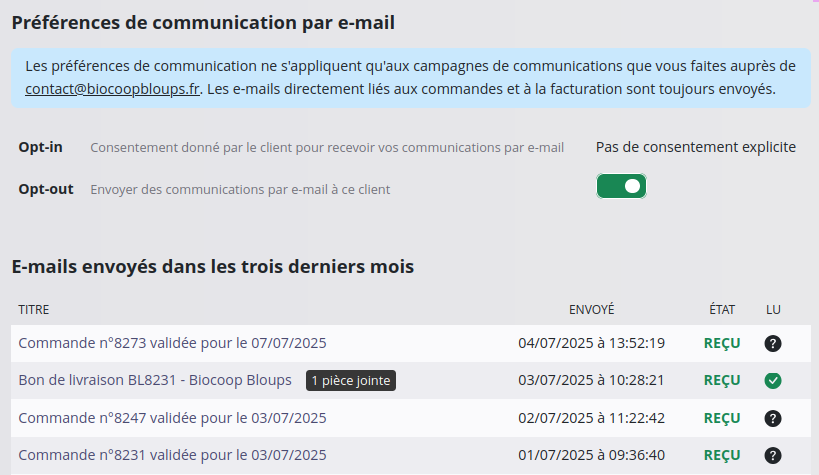
À suivre
D'autres améliorations sont à venir, et notamment la possibilités d'envoyer directement depuis Ouvretaferme des e-mails à vos clients pour les prévenir de l'ouverture des ventes dans vos boutiques !
Une nouvelle navigation pour Ouvretaferme !
Nous avons retravaillé les menus sur Ouvretaferme dans l'objectif de faciliter la navigation entre les pages et surtout de faire de la place pour l'arrivée de nouvelles fonctionnalités.
Le logiciel est désormais scindé en deux sections : Produire et Vendre. Chaque section dispose de ses propres menus, ce qui permet notamment de mettre en avant le Prévisionnel financier dans la section de production et le Site internet dans la section de vente.
Sur les écrans tactiles, le nouveau menu prend moins de place, et permet d'aller directement sur la page que vous souhaitez, ce qui n'était pas le cas auparavant.

À moyen terme, cette modification de l'interface prépare l'arrivée de nouvelles fonctionnalités :
- Pour envoyer facilement des e-mails à vos clients
- Pour les AMAPs et contrats d'abonnement
Et à plus long terme, l'objectif est de pouvoir de faire sa comptabilité avec Ouvretaferme et de permettre aux producteurs de se rassembler en collectifs.
Un collectif pourra partager des itinéraires techniques, des données chrono-technico-économiques, troquer des biens ou des services, partager une mercuriale de prix et probablement bien plus encore. Tout cela reste encore à définir !
Nouvelle page d'accueil pour Ouvretaferme
Ouvretaferme a été lancé en 2021, et a toujours été présenté comme un logiciel destiné au maraîchage.
Depuis 2024, l'accent a été mis sur le développement de fonctionnalités liés à la commercialisation, et ces fonctionnalités s'adressent à tous types de producteurs, pas seulement les maraîchers. Ouvretaferme est d'ailleurs utilisé à 60 % par des maraichers, 20 % par des fermes florales et 20 % par d'autres producteurs.
Pour refléter cette diversité des usages, nous avons retravaillé la page d'accueil du site, qui s'adresse désormais à tous les producteurs en agriculture biologique. Il y a désormais également une section de témoignages, et nous recherchons quelques fermes (pour qui Ouvretaferme représente une vraie plus value !) pour la compléter.
Pour cela, il suffit d'envoyer à message privé à Vincent sur Discord (recevez une invitation si vous n'y êtes pas encore) avec 1) les fonctionnalités les plus importantes que vous utilisez, 2) ce que OTF a apporté à votre ferme et 3) au choix une belle photo de la ferme, de vous ou de votre production !
Par ailleurs, et rien à voir, mais les factures que vous éditez sont désormais compatibles avec la norme Factur-X pour la facturation électronique, et donc avec Chorus Pro !
Améliorations sur les ventes
Quelques améliorations sur les ventes :
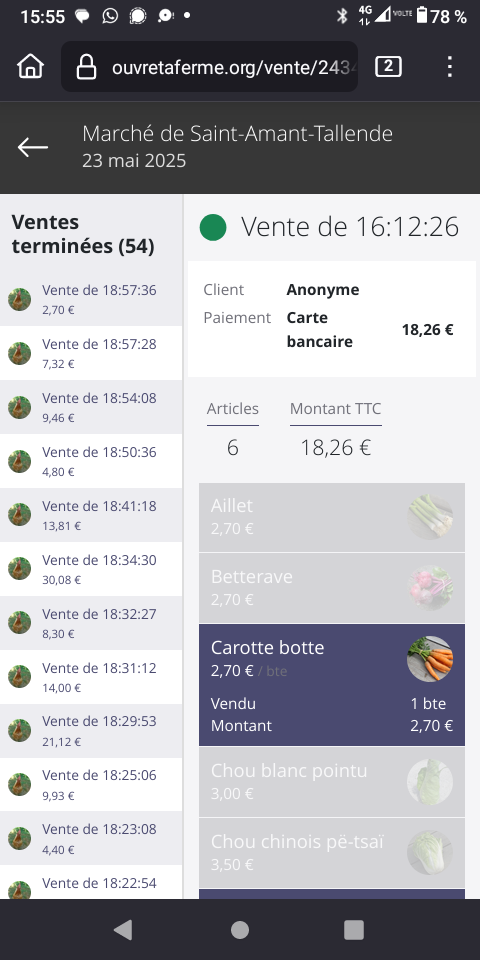
- L'interface du logiciel de caisse a été revue pour être plus ergonomique sur mobile
- Il est désormais possible de dupliquer un produit (par exemple dupliquez le produit Betterave rouge pour créer le produit Betterave chioggia pour éviter de tout ressaisir !)
- Dans les boutiques en ligne, une nouvelle option permet de cacher les produits en rupture de stock plutôt qu'afficher Rupture de stock
- Dans les statistiques de vente d'un produit, il est désormais possible de filtrer par type de clientèle (particulier ou professionnel)
- Les commandes à l'état de panier et non confirmées par les clients expirent désormais au bout d'une heure et le stock est réévalué pour les produits qui avaient des disponibilités limitées
- Un nouveau graphique de temps de travail hebdomadaire a été ajouté sur la page Saisonnalité du travail
Moyen de paiement par défaut dans le logiciel de caisse
Dans le cadre de la NF525, nous avons rendu obligatoire il y a quelque jours la sélection d'un moyen de paiement dans le logiciel de caisse pour chaque vente. Il est désormais possible de choisir un moyen de paiement par défaut, ce qui vous évitera une manipulation inutile si vous n'acceptez que les espèces par exemple.
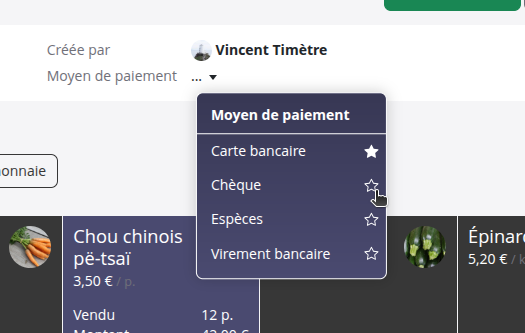
Gestion des moyens de paiement
Les prochains mois sur Ouvretaferme seront en grande partie consacrés à la mise en oeuvre de la LF2016.
La LF2016 est une norme que doivent obligatoirement respecter les logiciels (comme Ouvretaferme, Kuupanda, Ciboulette...) qui permettent d'enregistrer des commandes dont le paiement a lieu de la main à la main. Elle devient progressivement obligatoire, avec une période de tolérance, et remplace l'auto-certification qui était autorisée auparavant.
L'objectif de cette norme est de lutter contre la fraude à la TVA. Elle aura un impact sur les fonctionnalités proposées par Ouvretaferme, parfois positif pour vous parce que nous allons en profiter pour ajouter de nouvelles fonctionnalités, parfois négatif car nous serons contraints d'en restreindre d'autres.
La mise à jour qui a eu lieu aujourd'hui en est assez représentative. Nous avons retravaillé complètement la gestion des moyens de paiement dans les ventes afin d'améliorer la conformité avec la LF2016.
- 😀Vous pouvez désormais choisir pour n'importe quelle vente le moyen de paiement utilisé (et plus seulement pour les ventes issues des boutiques en ligne)
- 😀 Vous pouvez ajouter vos propres moyens de paiement (sauf sur les boutiques en ligne)
- 😀 Vous pouvez choisir un moyen de paiement par défaut pour vos clients professionnels
- 🙁 Il est désormais obligatoire de choisir un moyen de paiement pour clôturer une vente dans le logiciel de caisse
- 🙁 Il n'est plus possible de créer une facture à partir de plusieurs ventes marquées comme payées ou à partir de plusieurs ventes qui ont des moyens de paiement différents
Problème d'arrondi de TVA sur certaines factures
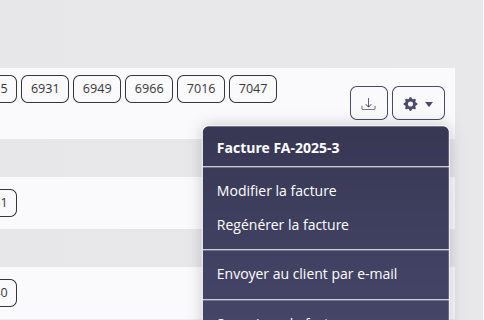
Un problème d'arrondi de TVA a été identifié ce jour sur les factures.
Si vous utilisez le module de facturation, il est possible que vous constatiez un écart de 1 ou 2 centimes entre le montant TTC et le montant HT additionné de la TVA. Cette anomalie concerne environ 5 % des factures, et vous pouvez les regénérer si vous souhaitez avoir des factures correctes.
Le problème initial est corrigé, et toutes les factures créées depuis le 11 mai à 19:00 sont correctes.
Configurez vos boutiques en ligne en prix approximatifs
Vous pouvez désormais paramétrer vos boutiques pour indiquer à vos clients que le montant de leur commande affiché sur Ouvretaferme est approximatif s'il y a des produits qui nécessitent une pesée.
Cette fonctionnalité vous est destinée si vous souhaitez facturer à vos clients le poids exact des produits commandés.
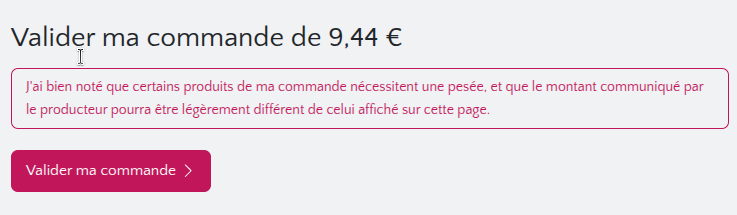
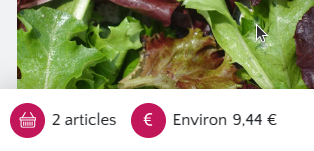
Arrivée des boutiques collectives !
Vous pouvez désormais ouvrir des boutiques partagées entre plusieurs producteurs !
Cette fonctionnalité a été conçue pour tous les producteurs qui veulent :
- partager un même point de vente et mutualiser les prises de commande pour leurs clients
- éditer des mercuriales communes auprès de leurs clients professionnels
Près de deux mois auront été nécessaires pour faire aboutir le développement de l'une des fonctionnalités ayant demandé le plus de travail de conception sur Ouvretaferme, avec comme toujours l'objectif de fournir des outils libres qui permettent aux fermes d'être autonomes dans leur production et leur commercialisation, en limitant les intermédiaires.
Ouvrir une boutique collective
Une boutique collective est administrée par une seule ferme, et la ferme qui administre la boutique ne peut pas y participer comme producteur. Nous vous conseillons donc de créer une ferme dédiée à votre groupement, et d'inviter les producteurs qui auront pour mission de gérer la boutique comme exploitants de cette ferme.
La gamme d'une boutique collective
Chaque producteur qui a rejoint une boutique collective peut associer un ou plusieurs de ses catalogues à la boutique. Il n'est pas possible de choisir unitairement des produits, toute la gamme des boutiques collectives est gérée à travers les catalogues.
Il est facilement possible de modifier les catalogues disponibles à telle ou telle date de livraison, pour gérer par exemple les absences des producteurs.
La gestion des commandes
Chaque producteur reçoit sur sa ferme les commandes qui le concernent.
Dans une boutique collective, un producteur est donc autonome sur ses ventes et leur facturation. Il peut les modifier et les supprimer comme sur ses boutiques personnelles. Il est donc important de noter que les boutiques collectives ont été conçues dans un cadre où chaque producteur prépare ses propres commandes.
Si vous êtes dans le cas où la préparation des commandes est effectuée par une seule personne pour tous les producteurs, alors cette fonctionnalité n'est peut-être pas adaptée à votre usage.
Le paiement
Vous ne pouvez pas configurer de moyens de paiement sur une boutique collective, étant donné que chaque producteur est libre de ses ventes et de sa facturation.
Par contre, un producteur peut choisir un moyen de paiement par défaut (hors paiement en ligne) qui ne s'appliquera qu'à ses ventes.
Le rayonnage
C'est la 🍒 sur le 🍰 !
Vous pouvez créer des rayons dans vos boutiques collectives, afin de rendre l'affichage de la gamme plus lisible pour les clients. Vous êtes libre dans le choix du nom des rayons.
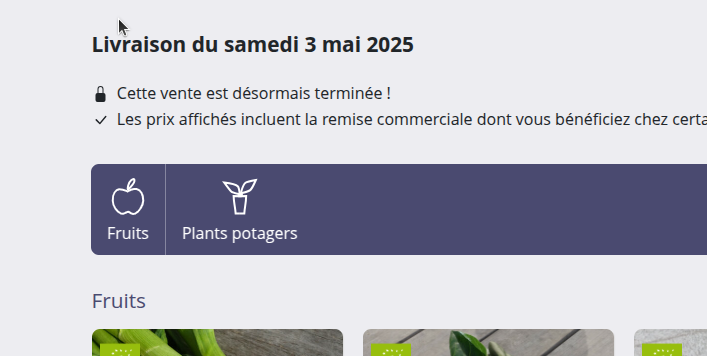
Comme toujours, la documentation sur Ouvretaferme est un peu lacunaire, il y a une petite page d'aide succincte, mais le meilleur moyen de découvrir cette fonctionnalité reste d'ouvrir une boutique collective et de tester !
À défaut, n'hésitez pas à vous connecter sur le serveur Discord pour poser vos questions et remonter les bugs que vous pourriez trouver.
La création d'une boutique collective est l'aboutissement d'une réflexion partagée avec vos collègues. Nous vous conseillons fortement de travailler en amont le cadre de votre collaboration, et de vous assurer que les fonctionnalités de Ouvretaferme sont compatibles avec ce cadre.
Si vous pensez que cette fonctionnalité ne répond pas exactement à la façon dont vous voudriez animer votre collectif de producteurs, nous vous remercions de ne pas faire de demande de nouvelle fonctionnalité. Dans ce cas, nous vous conseillons plutôt de vous tourner vers des services alternatifs et payants ou un bon vieux tableur Excel.
Changement de nomenclature sur les boutiques en ligne
Jusqu'à présent, il y avait une confusion autour de l'utilisation du terme Vente, qui désignait à la fois :
- Une vente créée pour un client dans le menu Commercialisation > Ventes
- Une date de vente dans les boutiques en ligne
Pour éviter cette confusion, vous créez maintenant de nouvelles dates de livraison et non plus de nouvelles dates de vente dans les boutiques en ligne.
Seule la nomenclature évolue aujourd'hui, les fonctionnalités ne changent pas.
Deux nouvelles options pour être tenu informé des commandes dans votre boutique
Vous pouvez désormais choisir de recevoir un e-mail à chaque fois que vous recevez une nouvelle commande sur une de vos boutiques, ainsi qu'un e-mail de synthèse lorsqu'une vente se termine.
Cet e-mail de synthèse est activé par défaut, mais vous pouvez bien sûr le désactiver.
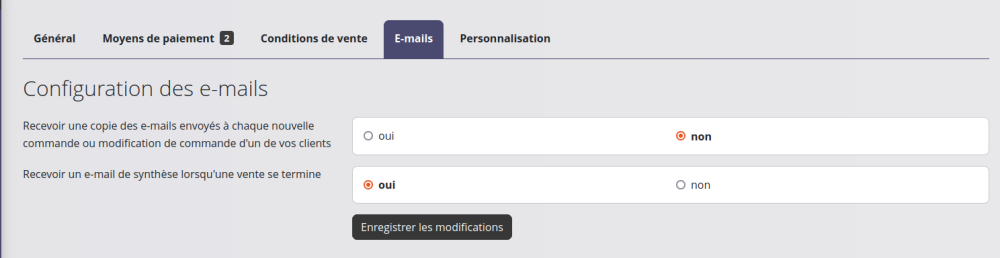
Permettez à vos clients de laisser un commentaire lorsqu'ils commandent sur votre boutique en ligne
Vous pouvez désormais configurer vos boutiques en ligne pour autoriser vos clients à vous laisser un commentaire au moment de leur commande.
Paramétrage de votre boutique pour activer les commentaires
Vous pouvez laissez des instructions - facultatives - si vous souhaitez orienter le commentaire de vos clients.

Saisie d'un commentaire par un client
Sur votre boutique, le client est invité à laisser un commentaire juste avant de valider sa commande.

Les commentaires de vos clients sur votre interface de gestion
Vous retrouvez les commentaires laissés par vos clients sur la page de chaque vente ainsi que dans l'export PDF.
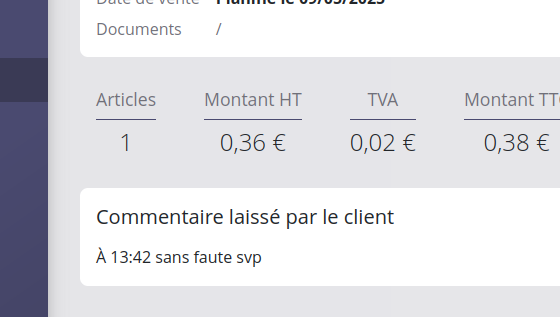
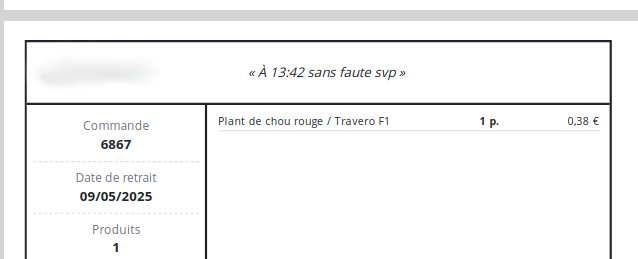
Intégrez vos boutiques en ligne sur le site internet de votre ferme
Il est désormais possible d'intégrer vos boutiques en ligne sur le site internet de votre ferme, et ce même si vous ne l'avez pas créé avec Ouvretaferme.
Deux modes d'intégration sont proposés :
- Une intégration simple qui affichera un petit bloc sur votre site avec la date de votre prochaine vente et un lien vers la boutique en ligne
- Une intégration complète qui affichera toute votre gamme sur votre site avec la possibilité pour vos clients de constituer leur panier directement sur votre site et seulement finaliser leur commande sur Ouvretaferme
Comment intégrer une boutique sur votre site internet ?
Rendez-vous sur la page Intégrer la boutique sur un site internet accessible depuis le menu de configuration de votre boutique en ligne. Vous choisissez ensuite l'intégration qui vous convient et devez intégrer un morceau de code Javascript sur votre site internet pour finaliser l'intégration.
Quelles différences entre l'intégration simple et l'intégration complète ?
➡️ Intégration simple
Avantages
- Simple à intégrer sur votre site
- Ne prend pas beaucoup de place sur votre site
- S'adapte facilement à votre charte graphique
Exemple de rendu sur votre site
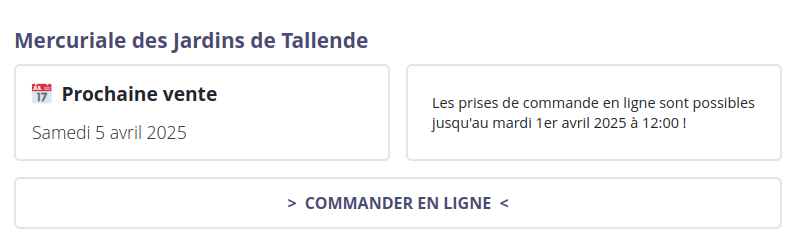
➡️ Intégration complète
Avantages
- Permet de présenter votre gamme à vos clients directement sur votre site
- Permet à vos clients de constituer leur panier sur votre site avant d'être redirigés sur Ouvretaferme pour finaliser leur commande
Exemple de rendu sur votre site
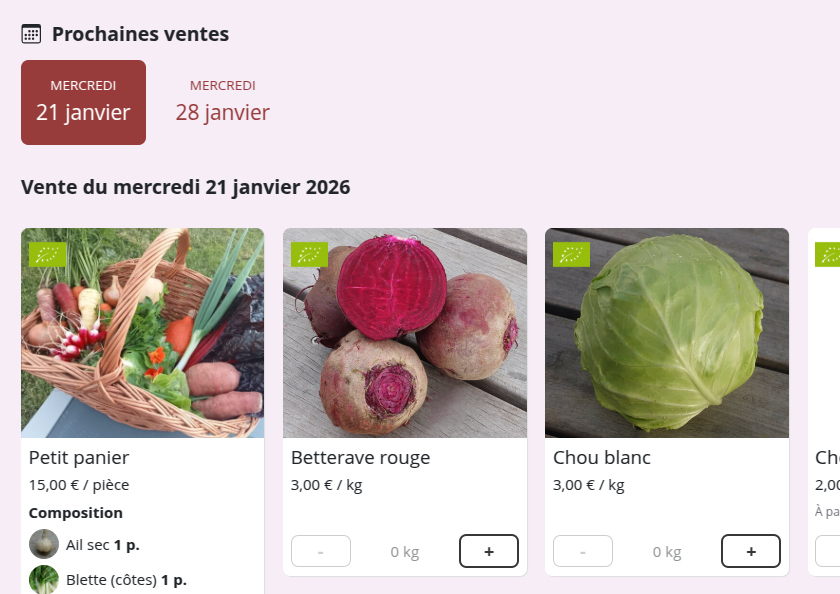
Composez vos paniers, bouquets de fleurs ou autres sur Ouvretaferme !
Il est désormais possible de créer des produits composés sur OTF !
Un produit composé peut par exemple être un panier de légumes dont vous modifiez la composition toutes les semaines, un bouquet de fleurs que vous cultivez, une cagette de légumes pour la ratatouille.
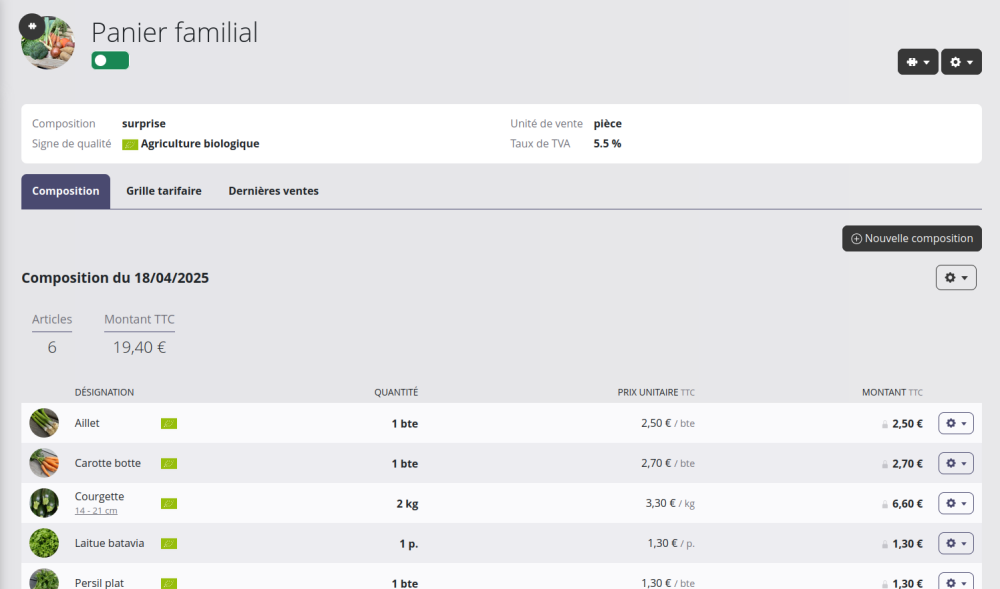
C'est vous qui choisissez la fréquence de modification de la composition, ainsi que la composition précise. Vous choisissez également si la composition est publique, auquel cas vos clients la voient dans vos boutiques en ligne, ou surprise, et dans ce cas elle est gardée secrète.
Créer un produit composé
Sélectionnez l'onglet Produit composé depuis la page de création d'un produit pour paramétrer un nouveau produit composé.
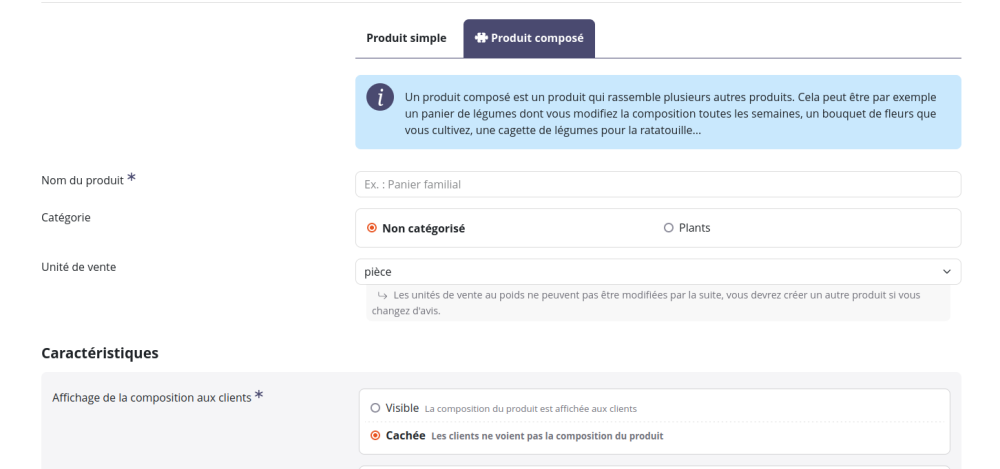
Vous déterminez la composition du produit dans un second temps. Pour vous repérer facilement, les produits composés sont toujours symbolisés par une pièce de puzzle.
Dans les statistiques
Lorsque vous aurez des ventes qui incluent des produits composés, vous pourrez voir sur les pages de statistiques ou de synthèse une icône de puzzle et / ou une icône de cubes :
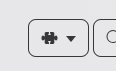
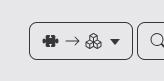
- Si vous voyez une icône de puzzle, vous verrez sur la page que vous consultez les produits composés
- Si vous changer l'affichage et voyez une icône de puzzle et de cubes, les produits composés seront remplacés par leurs ingrédients sur la page que vous consultez
À vous de jouer entre ces deux paramètres pour consulter par exemple les chiffres de vente de vos paniers, ou de décomposer vos chiffres de vente en fonction de ce que vous avez réellement vendu derrière !
Un problème ?
N'hésitez pas à remonter les bugs que vous pourriez rencontrer à l'utilisation de cette nouvelle fonctionnalité sur Discord.
Un espace de discussion Discord pour Ouvretaferme
Désormais, les échanges sur les problèmes techniques et entre utilisateurs de Ouvretaferme se font sur Discord et non plus Element.io.
À tout de suite !
Personnalisez le style de vos boutiques en ligne !
Dès aujourd'hui, personnalisez vos boutiques en ligne en choisissant :
- La police pour le texte
- La police pour le titre principal de chaque page
- La couleur d'arrière plan (couleur claire obligatoire)
- La couleur de contraste utilisée sur certains blocs (couleur foncée obligatoire)


Vous pouvez donc désormais avoir un style unifié entre le site internet de votre ferme et vos boutiques en ligne.
Un exemple de boutique personnalisée :
https://boutique.ouvretaferme.org/drive-des-jardins-de-tallende
La 🍒 sur le 🍰
Nous avons ajouté de nouvelles polices de caractère également disponibles pour personnaliser le site internet de la ferme.
Plus de personnalisation sur le site internet de votre ferme
Nous avons ajouté deux nouvelles options de personnalisation sur le site internet que vous pouvez créer pour votre ferme sur Ouvretaferme :
- Choisissez la couleur d'arrière plan de votre choix pour votre site
- Choisissez la couleur du texte (noir ou blanc)
Combinées, ces deux options peuvent par exemple vous permettre de faire un site internet sur le modèle suivant :
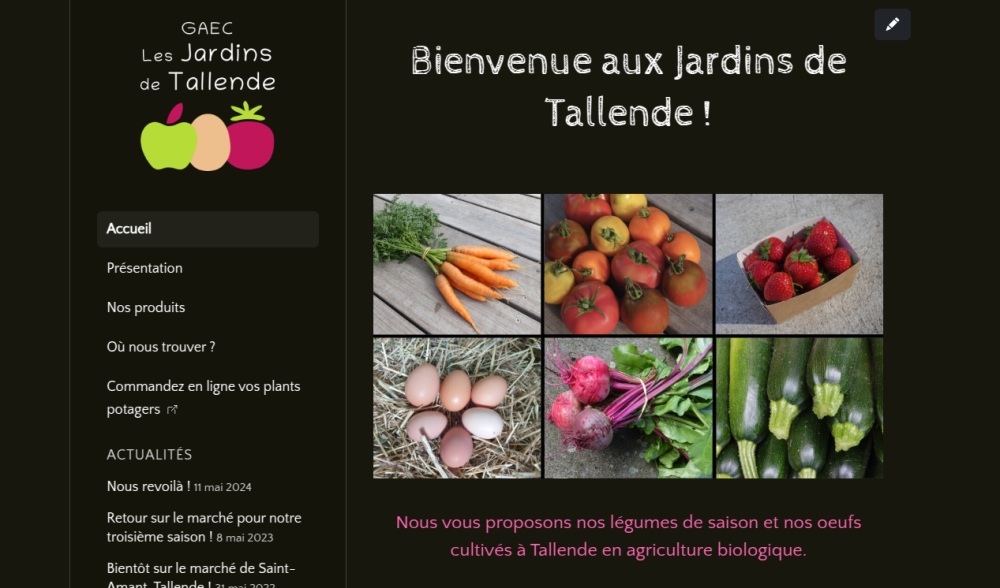
Amélioration de la prise de commandes
Nous avons encore simplifié la prise de commande pour réduire votre temps de saisie :
- Ajoutez les produits directement à la création d'une vente
- Créez des ventes pour le compte de vos clients depuis les boutiques en ligne
- Les grilles tarifaires personnalisées de vos clients professionnels sont désormais prises en compte sur les boutiques en ligne
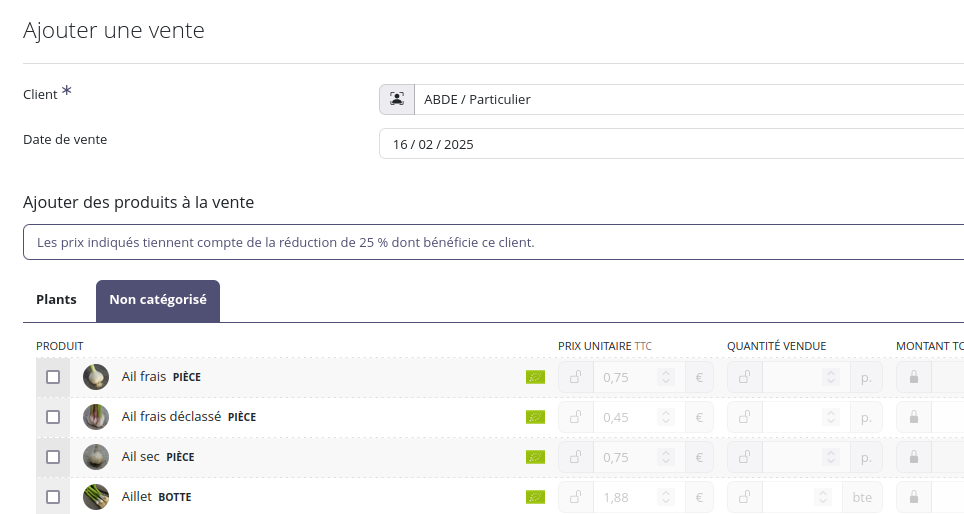
Ajoutez plusieurs produits simultanément à une vente
Il est désormais possible d'ajouter plusieurs produits à une vente sur une seule et même page, l'objectif étant de limiter le temps que vous passez à enregistrer vos ventes.
Choisissez sur chaque vente si vous voulez ajouter un ou plusieurs produits
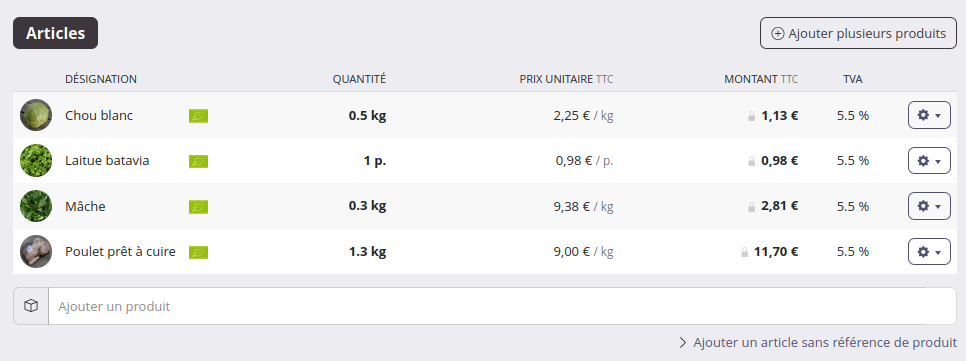
Lorsque vous ajoutez plusieurs produits, cochez ceux que vous voulez ajouter à votre vente
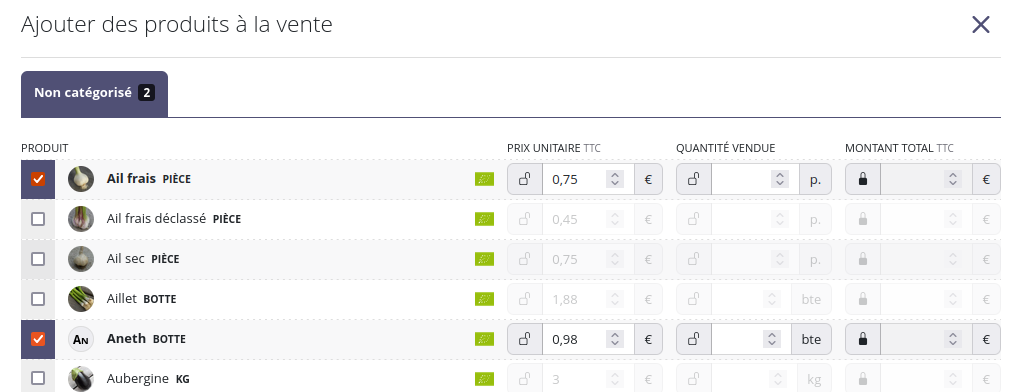
Petites améliorations sur la production !
Après les petites améliorations sur la commercialisation, voici les petites améliorations sur la production !
Affichage du délai de rotation sur l'assolement des séries
La page d'assolement des séries affiche désormais la durée de la rotation par rapport à une précédente culture de la même famille.
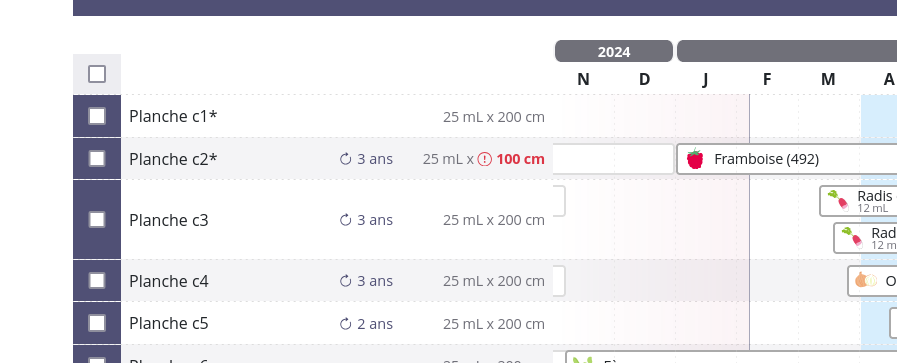
Visualisation des outils mobilisés pour une intervention sur le planning
Ce n'était pas le cas avant, et ça vous permet de connaître immédiatement le matériel dont vous avez besoin sans avoir à cliquer sur chaque intervention.
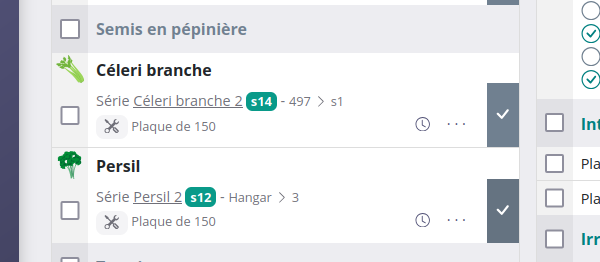
Mais aussi...
- Exportez le plan d'assolement de votre ferme au format CSV
- Ajoutez plusieurs méthodes de travail par intervention comme pour les outils
- Indiquez le nombre de graines par trou sur vos semis directs en poquet
- (Retour sur la commercialisation) Possibilité de transférer une vente d'un client à un autre